


Free Lossless Audio Codiert oder im Volksmund als FLAC bekannt, ist einer der vielen Audiotypen, die von vielen Menschen verwendet werden. Sie neigen dazu, Musik und Lieder in diesem Format abzuspielen. Dies ist auch mit vielen Mediaplayern wie Stereoanlagen kompatibel.
Obwohl dieses FLAC-Format sehr zuverlässig ist und von zahlreichen Playern unterstützt wird, konnten Audios dieses Formats auf Mac-Computern und anderen tragbaren Geräten und Gadgets von Apple immer noch nicht abgespielt werden. Um dieses Problem zu lösen, müssen wir die Wege aufzeigen Konvertieren Sie FLAC-Audios in Apple Lossless um diese FLAC-Audiodateien auf Ihrem Mac-Computer genießen zu können.

Aber was ist dieses Apple Lossless-Format? Dieser ähnelt FLAC, der auch eine erstaunliche Audioqualität bietet. Um Musik auf Ihren Apple-Gadgets abzuspielen, sollten Dateien im ALAC-Format vorliegen, da dies sowohl von iTunes als auch von iOS vollständig unterstützt wird. Sie sind daran interessiert, diese verschiedenen Möglichkeiten herauszufinden. Lesen Sie diesen Beitrag weiter und bleiben Sie auf dieser Seite. Beginnen wir mit dieser ersten Option.
InhaltsverzeichnisTeil 1: Die vier wichtigsten Optionen zum Konvertieren von FLAC in Apple LosslessTeil 2: Ein ausgezeichneter Videokonverter für Ihre ÜberlegungTeil 3: Fazit
Jeder Audio Converter ist ein All-in-One-Konverter, mit dem Sie sowohl Musik als auch Videos konvertieren können. Dies kann auch als YouTube-Downloader und als Option zum Rippen und Brennen von DVDs verwendet werden. Außerdem ermöglicht dies auch die Video- und Audiobearbeitung mit Zuschneidefunktion und fantastischen Spezialeffekten. Dieser Konverter kann kostenlos im Internet heruntergeladen werden!
Nachfolgend sind die erforderlichen Schritte aufgeführt.
Schritt 1: Suchen Sie einfach nach der Website von Any Audio Converter und laden Sie die kostenlose Software herunter. Sobald Sie es erhalten haben, führen Sie die Installation durch.
Schritt 2: Starten und öffnen Sie das Programm nach der Installation.
Schritt 3: Auf der Benutzeroberfläche werden oben Menüoptionen angezeigt. Sie müssten das “Videos hinzufügen " Möglichkeit. Sie haben dann die Möglichkeit dazu Wählen Sie die FLAC-Dateien aus und durchsuchen Sie sie Sie möchten konvertiert werden. Wenn Sie mehrere Dateien konvertieren möchten, ist dies auch mit diesem Programm möglich.
Schritt 4: Nachdem die Dateien importiert wurden, gehen Sie zu „Ausgabeformat "Und kreuzen Sie das"Apple Lossless Audio ”Format aus der Dropdown-Liste, die Sie auf dem Bildschirm sehen.
Schritt 5: Finde die "Einstellungen ”In der oberen rechten Ecke des Bildschirms. Hier geben Sie den Ordner an, in dem die Ausgabedatei gespeichert wird.
Schritt 6: Da erwähnt wurde, dass diese Software über eine Bearbeitungsfunktion verfügt, können Sie die Einstellungen der Konvertierung anpassen, indem Sie auf „Audio-Option ”, Die Sie leicht in der unteren rechten Ecke der Benutzeroberfläche sehen können.
Schritt 7: Aktivieren Sie abschließend das Kontrollkästchen „Jetzt konvertieren! Die Schaltfläche "Im rechten oberen Bereich des Bildschirms" direkt unter der Schaltfläche "Einstellungen" beginnt mit der Konvertierung von FLAC zu Apple Lossless.
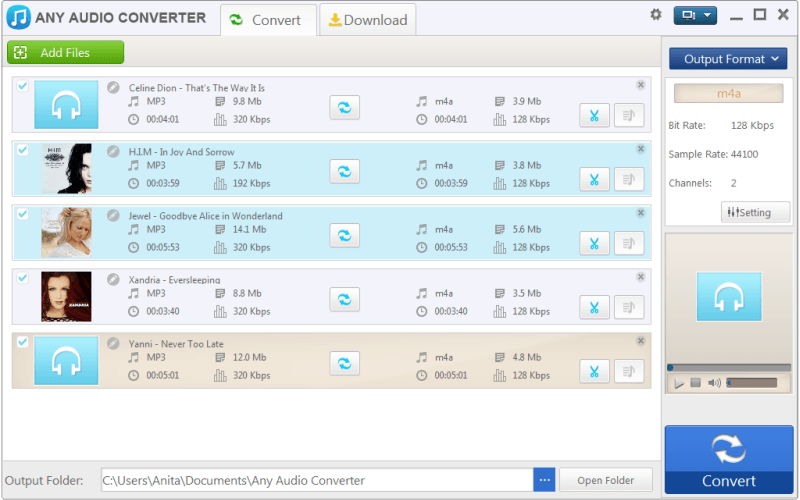
XLD oder X Lossless Decoder wird als eine der einfachsten Möglichkeiten angesehen Konvertieren Sie FLAC-Audiodateien in Apple Lossless was natürlich gut mit Mac funktioniert. Um dies nutzen zu können, muss man natürlich sicherstellen, dass diese XLD installiert und heruntergeladen wird.
Die nächsten Schritte sind wie folgt.
Schritt 1: Starten Sie das Programm nach dem Herunterladen und Installieren und öffnen Sie es.
Schritt 2: Sie müssen es konfigurieren, indem Sie XLD aus den Optionen auswählen und dann die Einstellungen ankreuzen.
Schritt 3: Sobald Sie am “Voreinstellungen "Menü müssen Sie zum"Ausgabeformat ”Oben auf der Registerkarte Allgemein, auf der Sie eine Liste sehen können. Stellen Sie sicher, dass Sie wählen Sie "Apple Lossless" .
Schritt 4: Sie müssten auch das Ausgabeverzeichnis auf Ihr “Automatisch zu iTunes hinzufügen" Verzeichnis.
Schritt 5: Sobald Sie mit der Konfiguration fertig sind, fahren Sie mit der Konvertierung fort, indem Sie die FLAC-Dateien per Drag & Drop auf das Programm ziehen (es kann auch ein Stapel hinzugefügt werden).
Schritt 6: Nachdem die Dateien importiert wurden, beginnt XLD mit dem Konvertierungsprozess.
Ein weiterer Konverter, der auch in sehr nützlich sein könnte FLAC to Apple Verlustfreie Konvertierung ist dieser MediaHuman Audio Converter. Dies ist eine Möglichkeit, Ihre Datei mit weniger Aufwand, wenigen Minuten und natürlich ohne Verlust der Originalqualität der Audiodatei zu konvertieren.
Hier sind die Schritte, die unternommen werden müssen.
Schritt 1: Lassen Sie diesen MediaHuman Audio Converter auf Ihren PC herunterladen.
Schritt 2: Starten Sie das Programm und führen Sie es aus.
Schritt 3: Sobald Sie an der Hauptoberfläche angekommen sind, können Sie die FLAC-Dateien, die Sie in das Apple Lossless-Format konvertieren möchten, per Drag & Drop verschieben. Wenn Sie die konventionelle Art durchführen wollten Hinzufügen der Dateienkönnen Sie zur Schaltfläche "Hinzufügen" in der Symbolleiste gehen. Von dort haben Sie die Möglichkeit dazu Durchsuchen und wählen Sie die Dateien. Eine Stapelverarbeitung ist ebenfalls möglich.
Schritt 4: Nachdem Dateien importiert wurden, werden Sie aufgefordert, das Ausgabeformat auszuwählen, das in diesem Fall ALAC oder Apple Lossless ist. Sie können kreuzen Sie die Formatauswahl an t wobei Sie auswählen können.
Schritt 5: In der Formatoption können Sie die Qualitätsoption der Ausgabedatei auswählen. Sie können entweder das Original beibehalten oder „Maßgeschneidert ”Wo Sie angeben können, was Sie wollen.
Schritt 6: Sie können jetzt das Kontrollkästchen „Konvertieren Die Schaltfläche befindet sich ebenfalls in der Symbolleiste und wartet nur, bis der gesamte Konvertierungsprozess abgeschlossen ist.
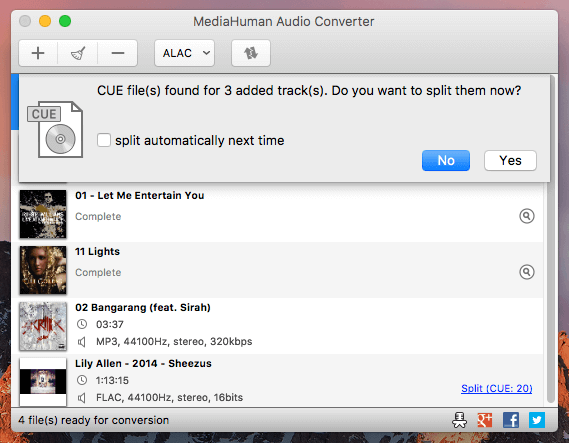
Wenn Sie nicht mehrere Anwendungssoftware verwenden möchten, sollten Sie diesen Online-Konverter ausprobieren, der die Konvertierung von FLAC in Apple Lossless in wenigen und einfachen Schritten durchführt.
Schritt 1: Sie können einfach die Website von FLAC to ALAC Online Converter aufrufen.
Schritt 2: Zu Beginn müssen Sie verwenden, ob Sie sollen Laden Sie eine Datei oder eine URL hoch.
Schritt 3: In beiden Fällen müssen Sie die Quell- oder FLAC-Datei hochladen, die konvertiert werden soll. Der einzige Nachteil ist, dass Sie nur eine maximale Dateigröße von 200 MB hochladen können.
Schritt 4: Sie können jetzt Aktivieren Sie die Schaltfläche "Konvertieren" um endlich mit der Umstellung zu beginnen.
Falls Sie Probleme beim Hochladen der FLAC-Dateien haben, können Sie das Hochladen einfach abbrechen und es erneut versuchen.

Es gibt dieses eine Tool, das viele Funktionen ausführen kann, insbesondere die Konvertierungsfunktion. Wenn Sie einer in Not sind, sollten Sie dies überprüfen DumpMedia Video Converter Dies wurde in der Neuzeit von vielen Benutzern verwendet und als vertrauenswürdig eingestuft. Sie können es verwenden, um FLAC in WAV konvertieren oder andere Formate.
Das Hauptmerkmal dieses Tools ist die Videokonvertierung in verschiedene gewünschte Formate ohne Qualitätsverlust, wobei sogar das ursprüngliche Erscheinungsbild beibehalten wird. Dies unterstützt zahlreiche Formate wie MP4, AVI, WMA, WAV, FLAC und vieles mehr! Darüber hinaus können Sie DVDs und Videos problemlos in GIF, Video oder Audio konvertieren. Dies sowie Bearbeitungs- und Verbesserungsfunktionen, mit denen Sie Helligkeit, Kontrast, Sättigung und Lautstärkeregelung anpassen können. Auch das Hinzufügen von Untertiteln ist möglich! Abgesehen von seiner Hauptfunktion ist dies eine Software mit einer benutzerfreundlichen Oberfläche und bietet einfache Schritte, um die gewünschten Prozesse auszuführen. Wir empfehlen diesen Konverter auf jeden Fall für Benutzer.
Das Herunterladen und sogar die Installation dieses Programms kann in wenigen Minuten erfolgen und erfordert nur wenige Klicks. Sie müssen Ihr konvertiertes Video haben, indem Sie nur ein paar einfache Schritte ausführen.
Kostenlos herunterladen Kostenlos herunterladen
Um mit der Videokonvertierung fortzufahren, müssen Sie diese einfache Schritt-für-Schritt-Anleitung ausführen.
Schritt 1: Natürlich müssen Sie sicherstellen, dass dies DumpMedia Video Converter wird heruntergeladen und auf Ihrem Winvon Mac-Computern.
Schritt 2: Starten Sie das Programm und Klicken Sie auf die Schaltfläche "Dateien hinzufügen" um die gewünschte zu konvertierende Mediendatei auszuwählen. Sie können die Dateien auch direkt vom Speicherort auf die Hauptoberfläche der Anwendung ziehen und dort ablegen.
Schritt 3: Wählen Sie das gewünschte Ausgabeformat aus, indem Sie das Kontrollkästchen „Konvertieren Sie alle Aufgaben in: ”. Sie haben viele Optionen zur Auswahl, wie MP4, MOV, WMV, AVI und viele mehr.
Schritt 4: Wählen Sie anschließend den Zielordner aus, in dem die Ausgabe oder die konvertierte Datei gespeichert werden soll, indem Sie auf „Jetzt entdecken ".
Schritt 5: Klicken Sie auf dasKonvertieren Schaltfläche ”, um mit dem Konvertierungsprozess zu beginnen.
Sobald Sie mit diesen Schritten fertig sind, ySie können eine Vorschau des Videos anzeigen und die konvertierte Datei überprüfen, indem Sie auf die Option „Ordner öffnen“ tippen. Wenn Sie nur diese fünf einfachen Schritte ausführen, können Sie Ihr konvertiertes Video in nur wenigen Minuten erstellen.

Die hervorgehobenen Optionen sind die Möglichkeiten, auf die Sie zurückgreifen können, falls Sie Ihre FLAC-Audiodatei in das Apple Lossless-Format konvertieren müssen. Wenn Sie die Konvertierungstools als problematisch empfinden und dennoch Musik auf Ihren Apple-Geräten abspielen möchten, können Sie die Konvertierung vermeiden und einfach den VLC Media Player verwenden, der FLAC-Dateien verarbeitet. Der einzige Nachteil ist, dass Sie nur diese in VLC spielen können. Sie können auch andere Nicht-ALAC-Anwendungen wie Golden Ear und FLAC Player verwenden. Darüber hinaus haben Sie noch eine weitere Option, nämlich die Online-Konvertierung. Sehen Sie dieses als hilfreich an? Teilen Sie uns Ihre Kommentare, Vorschläge oder sogar Erfahrungen mit.
